비디오 제작 및 온라인 교육 분야에서 자동 자막(Autocaption)은 여러 플랫폼과 도구에서 표준 기능으로 자리 잡았습니다. 음성 인식 기술을 통해 음성 콘텐츠를 실시간으로 자막으로 변환하여 시청자가 비디오 정보를 더 잘 이해할 수 있도록 도와줍니다. 많은 사용자가 검색 시 다음과 같은 핵심 질문을 직접 던집니다. 자동 캡션은 무료로 사용할 수 있나요? 여기에는 사용 임계값뿐만 아니라 제작자가 추가 비용 투자를 해야 하는지 여부도 포함됩니다.
하지만 모든 자동 자막 서비스가 완전히 무료인 것은 아닙니다. 유튜브나 틱톡과 같은 일부 플랫폼은 기본적인 무료 기능을 제공하지만, 정확도, 내보내기 기능, 다국어 지원 측면에서 제약이 있습니다. 비디오 블로거, 교육자, 비즈니스 사용자의 경우, 어떤 서비스가 무료이고 어떤 서비스가 유료 플랜으로 업그레이드해야 하는지 파악하는 것은 콘텐츠 배포의 효과를 보장하고 비용을 절감하는 데 매우 중요합니다. 따라서 이 글에서는 "자동 자막은 무료로 사용할 수 있을까요?"라는 질문을 심도 있게 다루고, 다양한 플랫폼의 특성을 고려하여 독자들이 자신에게 가장 적합한 솔루션을 선택할 수 있도록 돕겠습니다.
목차
자동 캡션이란 무엇인가요?
자동 캡션 음성을 자막 텍스트로 자동 변환하는 프로세스입니다. 주로 다음을 사용합니다. ASR(자동 음성 인식). 기본 프로세스는 일반적으로 세 단계로 구성됩니다.
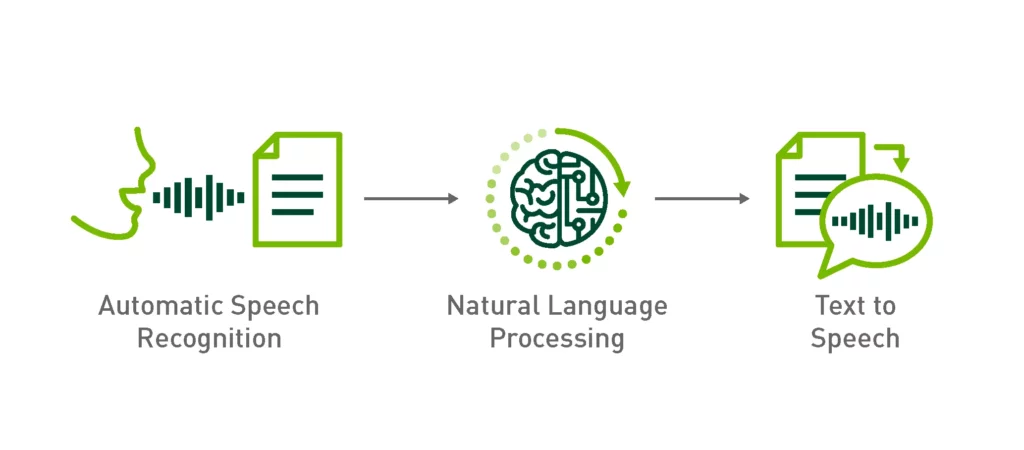
- 음성 인식: 이 모델은 음성을 그대로 텍스트로 변환합니다.
- 타임라인 정렬: 각 문장이나 단어에 대한 타임스탬프를 생성합니다.
- 자막 렌더링: 자막 표준에 따라 플레이어에 출력하거나 SRT/VTT 및 기타 형식으로 내보낼 수 있습니다. 정확도에 영향을 미치는 주요 요인으로는 오디오 샘플링 레이트, 마이크 품질, 환경 소음, 억양 및 용어 라이브러리 등이 있습니다. 녹음 환경이 양호하면 사후 교정 비용을 크게 절감할 수 있습니다.
a. 공통 소스
- 네이티브 플랫폼: YouTube, TikTok, Google Meet, Zoom 등이 있습니다. 장점은 임계값이 없고 즉시 사용 가능하다는 것입니다. 하지만 내보내기 형식이 제한적이고 다국어/번역 기능이 제한적이라는 단점이 있습니다.
- 타사 SaaS: 와 같은 이지서브. 자동 인식, 온라인 교정, 용어집, 사용자 정의 스타일 등 보다 완벽한 워크플로를 제공합니다., SRT/VTT 내보내기, 다국어 번역 및 팀 협업을 지원합니다. 크로스 플랫폼 배포와 안정적인 결과물이 필요한 팀에 적합합니다.
- 편집 소프트웨어 플러그인/통합: Premiere 및 CapCut과 통합된 기능 등이 있습니다. 편집 타임라인과의 원활한 연결이 장점입니다. 하지만 다국어 지원, 일괄 처리, 협업 및 버전 관리를 위해서는 외부 서비스가 필요한 경우가 많습니다.
b. 자동 자막을 사용하는 이유
- 접근성: 청각 장애인 및 난청 사용자와 조용히 영상을 시청하는 사용자에게 동등한 정보를 제공하여 강좌, 기업 및 공공 콘텐츠에 대한 접근성 요구 사항을 충족합니다.
- 완료율과 유지율 증가: 자막은 악센트와 시끄러운 환경으로 인해 발생하는 이해 어려움을 완화하여 사용자가 더 오랫동안 시청할 수 있도록 도와줍니다.
- 검색 및 배포(SEO/ASO): 검색 가능한 자막 텍스트를 통해 플랫폼 내부 검색과 롱테일 키워드 노출이 용이해져 비디오의 검색 가능성이 높아집니다.
- 교육 및 규정 준수: 교육, 기업 교육 및 법률 준수 시나리오에서, 정확한 자막 + 추적 가능한 버전 필수적입니다. 표준 형식을 출력하여 보관하고 감사하기 쉽게 할 수 있습니다.
자동 캡션은 무료로 사용할 수 있나요?
대부분의 플랫폼은 "“무료 자동 자막“"하지만 무료 기능은 일반적으로 기본적인 인식 및 표시 기능만 제공합니다. 더 높은 정확도, 다국어 번역, 자막 파일 내보내기(SRT/VTT), 편집 소프트웨어와의 긴밀한 연동이 필요한 경우 유료 버전으로 업그레이드하거나 전문 도구를 사용해야 하는 경우가 많습니다. 플랫폼을 예로 들어 보겠습니다.
- YouTube는 자동 자막을 제공합니다 Studio에서 검토 및 편집이 가능합니다(초보자 및 교육용 콘텐츠에 적합). 다중 플랫폼 배포 또는 엄격한 교정의 경우 일반적인 관행은 다음과 같습니다. 다운로드/내보내기 또는 타사 도구를 사용하여 표준 형식으로 변환합니다.
- 틱톡 기본적으로 자동 자막 및 편집 기능을 지원하여 짧은 영상에 자막을 빠르게 추가하는 데 적합합니다. 하지만 공식 버전은 SRT/VTT 업로드/내보내기 워크플로를 제공하지 않습니다. 표준 파일이 필요한 경우 일반적으로 타사 도구(예: SRT/TXT 내보내기용 CapCut)를 사용합니다.
- 줌 무료 계정에서는 자동 자막 생성 기능을 제공합니다(실시간 회의 시나리오에 적합). 하지만 보다 고급 기능(더욱 완벽한 지능형 요약, AI 워크플로 등)은 프리미엄 제품군에 포함됩니다.
- 구글 미트 기본적으로 실시간 자막이 제공됩니다. 번역 캡션 2025년 1월 22일부터 주로 Gemini/유료 애드온(Enterprise/Education 버전)용으로 제공되었습니다.
"무료 ≠ 완전 무제한"인 이유"
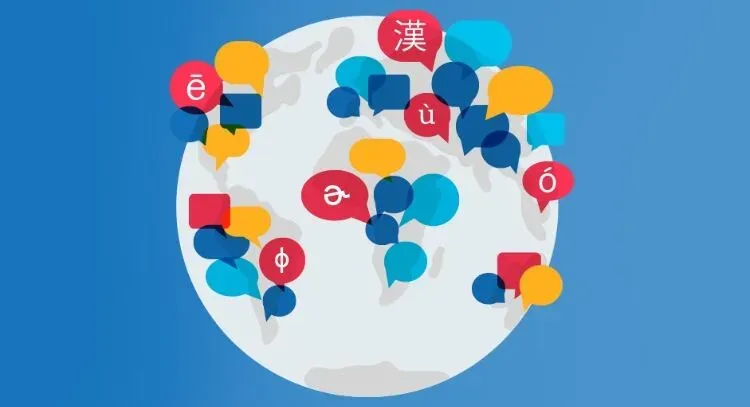
- 언어 및 지역: 무료 자동 자막은 주류 언어의 자막을 우선시할 가능성이 더 높습니다. 소수 언어의 자막 범위와 품질은 다를 수 있습니다. Meet을 예로 들어 보겠습니다., 번역 자막 프리미엄 카테고리에 속합니다.
- 지속 시간 및 대기열: 긴 동영상이나 동시 업로드가 많은 경우 자막을 생성하거나 업데이트하는 속도가 느릴 수 있습니다(플랫폼에서 적시성을 보장하지 않을 수 있음).
- 정확성 및 가독성: 악센트, 동시에 여러 사람이 말하는 것, 소음 및 기술 용어는 모두 정확도를 낮출 수 있습니다. YouTube에서는 이를 명확하게 권장합니다. 창작자들이 검토하고 수정합니다 자동 자막.
- 수출 및 협업: 많은 "무료 자동 자막"은 플랫폼 내에서만 제공됩니다.; 표준 파일(SRT/VTT) 내보내기 또는 크로스 플랫폼 사용에는 종종 결제나 타사 도구(예: CapCut/TikTok 광고 편집기 또는 자막 다운로더 워크플로) 사용이 필요합니다.
규정 준수 및 시나리오
"접근성/준수" 표준(예: WCAG)을 충족해야 하거나 청각 장애인을 위한 접근 가능한 콘텐츠를 제공해야 하는 경우, "무료 자동 자막"에만 의존하는 것은 충분하지 않은 경우가 많습니다. "정확하고, 동기화되고, 완전한" 준수 요건을 충족하려면 "교정, 타임라인 수정, 형식 내보내기"와 같은 추가 단계가 필요합니다.
주요 결정 사항
- 일반 크리에이터 / 교육 및 훈련 비디오: 플랫폼 내 무료 자막 + 필요한 수동 교정 → 이것만으로도 시청 경험과 검색 가시성을 향상시키기에 충분합니다. 크로스 플랫폼 배포가 필요한 경우 추가적인 내보내기 절차를 추가해야 합니다.
- 기업 교육 / 다국어 마케팅 / 규제 요구 사항 시나리오: 통합 솔루션을 우선적으로 선택하세요. 고정밀 인식 + 다국어 번역 + SRT/VTT 내보내기 + 편집 통합; 초기 초안을 "자동 자막"으로 생각하고 전문가의 검토 및 버전 관리와 결합하세요.
“"무료로 사용할 수 있나요?" 대부분의 답변은 "예"이지만, "작업 흐름과 품질 기준을 충족할 수 있나요?"가 더 중요한 결정 요소입니다. 다운로드, 편집 및 재사용 가능한 표준 자막 자산을 확보하는 것이 목표라면, 무료 체험판과 고급 기능을 갖춘 전문 도구(예: easysub)를 함께 사용하여 효율성과 품질 간의 안정적인 균형을 이루는 것이 좋습니다.
자동 캡션 도구의 무료 기능과 유료 기능 비교
자동 자막 도구를 사용할 때 사용자가 가장 많이 묻는 질문은 다음과 같습니다. 무료 버전과 유료 버전의 차이점은 무엇인가요? 이를 이해하면 제작자와 기업이 자신의 필요에 더 적합한 모델이 무엇인지 더 잘 평가하는 데 도움이 될 수 있습니다.
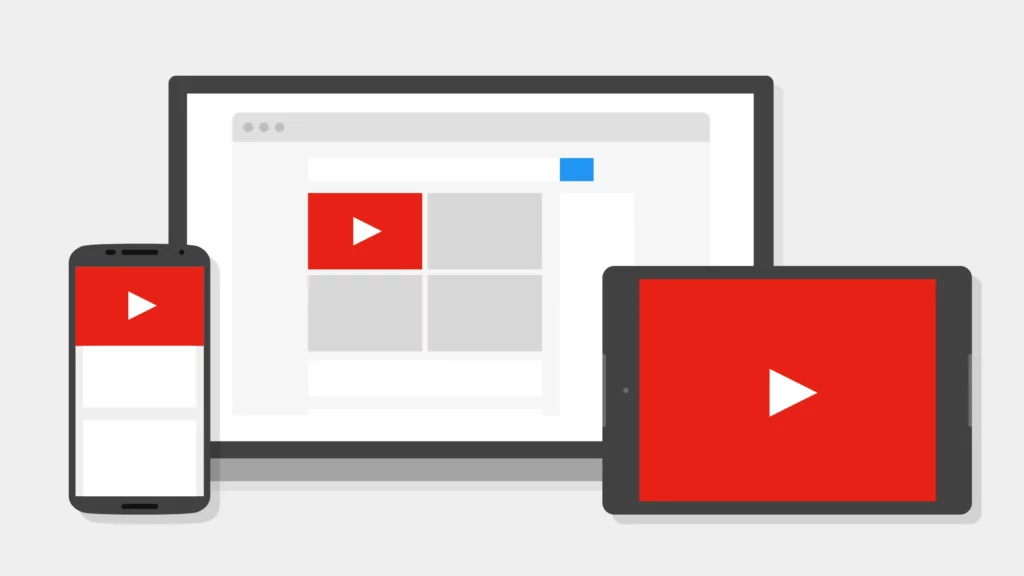
- 무료 버전: 일반적으로 기본적인 자막 생성 기능을 제공합니다. 지원 언어가 제한적이며, 자막 정확도는 오디오 품질에 크게 영향을 받습니다. 초보 비디오 블로거나 간단한 자막만 필요한 교육 콘텐츠에 적합합니다.
- 유료 버전: 더욱 포괄적인 기능을 제공합니다. 고정밀 인식, 다국어 번역, 자막 파일 내보내기(SRT, VTT 등), 비디오 편집 도구와의 통합 기능이 포함되어 있습니다. 이러한 기능은 자막의 전문성과 활용성을 크게 향상시킵니다.
시나리오 케이스
일반 비디오 블로거들이 짧은 영상을 업로드할 때는 무료 버전만으로도 충분한 자막을 제공합니다. 하지만 여러 플랫폼에 맞춰 자막 파일을 내보내야 하는 경우 제약이 따릅니다. 기업 사용자가 온라인 교육을 진행하거나 마케팅 영상을 제작할 때는 높은 정밀도와 다국어 지원뿐만 아니라 편리한 내보내기 및 편집 기능도 필요합니다. 이러한 측면에서 장기적인 요구를 충족하기 위해서는 유료 버전이 이상적인 선택입니다.
플랫폼 및 도구 비교
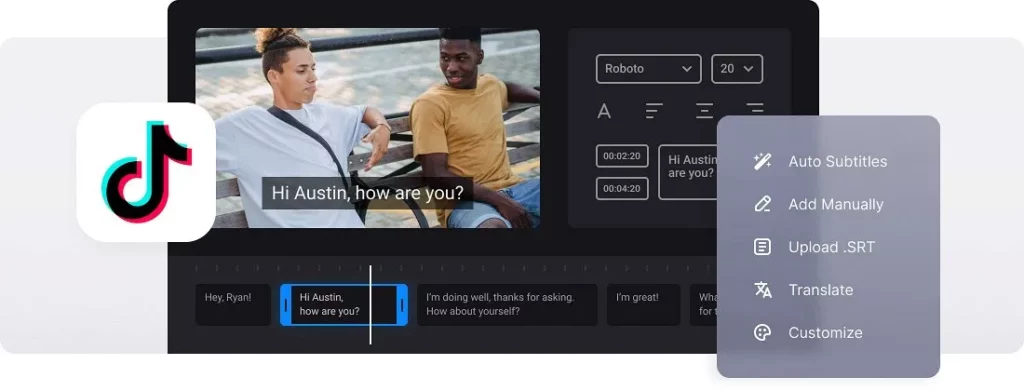
자동 자막 도구를 선택할 때 사용자가 가장 중요하게 생각하는 요소는 무료인지, 그리고 기능의 한계입니다. 플랫폼마다 포지셔닝이 다르기 때문에 각 사용자 그룹에 맞는 도구가 다릅니다. 다음 비교표는 일반적인 플랫폼과 도구의 특징을 요약하여, 어떤 도구가 자신의 필요에 가장 적합한지 빠르게 판단할 수 있도록 도와줍니다.
| 플랫폼/도구 | 자유롭거나 그렇지 않거나 | 제한 사항 | 적합한 사용자 |
|---|---|---|---|
| YouTube 자동 캡션 | 무료 | 정확도는 오디오 품질, 제한된 언어 옵션에 따라 달라집니다. | 일반 크리에이터, 교육용 영상 |
| TikTok 자동 캡션 | 무료 | 자막 파일을 내보낼 수 없습니다 | 단편 영상 제작자 |
| 줌/구글 미트 | 자동 캡션은 무료이지만 일부 고급 기능은 구독이 필요합니다. | 내보내기/번역 기능에는 결제가 필요합니다. | 온라인 회의, e러닝 |
| 이지서브(브랜드 하이라이트) | 무료 체험 + 유료 업그레이드 | 고정밀 자막, SRT 내보내기/번역, 다국어 지원 | 전문 크리에이터, 비즈니스 사용자 |
비교를 통해 YouTube와 TikTok의 자동 자막은 일반적인 영상 제작에는 적합하지만, 내보내기 및 정확도 측면에서 한계가 있음을 알 수 있습니다. Zoom과 Google Meet은 회의 시나리오에 더 적합하지만, 모든 기능을 사용하려면 유료 결제가 필요합니다. 이지서브 무료 체험 경험과 전문 기능을 결합한 이 제품은 특히 여러 언어, 높은 정확도를 필요로 하는 전문 사용자에게 적합합니다. 다운로드 가능한 캡션.
주요 플랫폼에서 무료 자동 캡션을 사용하는 방법은?
다음에서는 4가지 일반적인 플랫폼에 대한 무료 자동 캡션 활성화 및 기본 편집을 단계별로 소개하고, 내보내기 제한 사항과 일반적인 함정도 설명합니다.
시작 및 기본 편집
- 로 가다 YouTube 스튜디오 → 자막.
- 비디오를 업로드한 후 시스템이 자동으로 다음과 같은 트랙을 생성할 때까지 기다리십시오. 영어(자동).
- 자막 패널에서 다음을 선택하세요. “"복제 및 편집"”, 텍스트와 타임라인을 확인한 다음 게시하다.
수출 및 제한
- 자막 트랙 오른쪽에 있는 "⋯" 버튼을 클릭하고 "다운로드"를 선택하여 파일을 내보낼 수 있습니다(.srt/.txt 형식인 경우, 소유한 비디오에만 적용됩니다. 다운로드 옵션이 없는 경우 계정/시나리오 차이 때문일 수 있습니다). 필요한 경우 Studio를 사용하여 내보내거나 호환되는 타사 도구를 사용하여 다운로드할 수 있습니다.
- 일반적인 함정: 자동자막의 가독성이 안정적이지 않습니다. 공식 권장 사항은 다음과 같습니다. 출판 전 수동 교정을 실시합니다..
시작 및 기본 편집
- 비디오를 녹화하거나 업로드한 후, 출시 전 편집 인터페이스로 들어갑니다.
- 오른쪽 도구 모음을 클릭하세요 캡션(자막), 자동 번역이 완료될 때까지 기다린 후 영상의 자막을 클릭하세요 → 캡션 편집 수정하고 저장합니다.
수출 및 제한
- 기본 워크플로에서는 SRT/VTT 파일을 내보내는 옵션을 제공하지 않습니다. 표준 자막 파일이 필요한 경우 CapCut에서 자동 자막을 활성화한 후 SRT/TXT 파일로 내보낼 수 있습니다.
- 일반적인 함정: APP 내에서만 볼 수 있는 자막은 플랫폼 간에 재사용할 수 없습니다. 여러 플랫폼에 배포해야 하는 경우 SRT/VTT로 변환해 주세요.
③ 줌(컨퍼런스 장면)
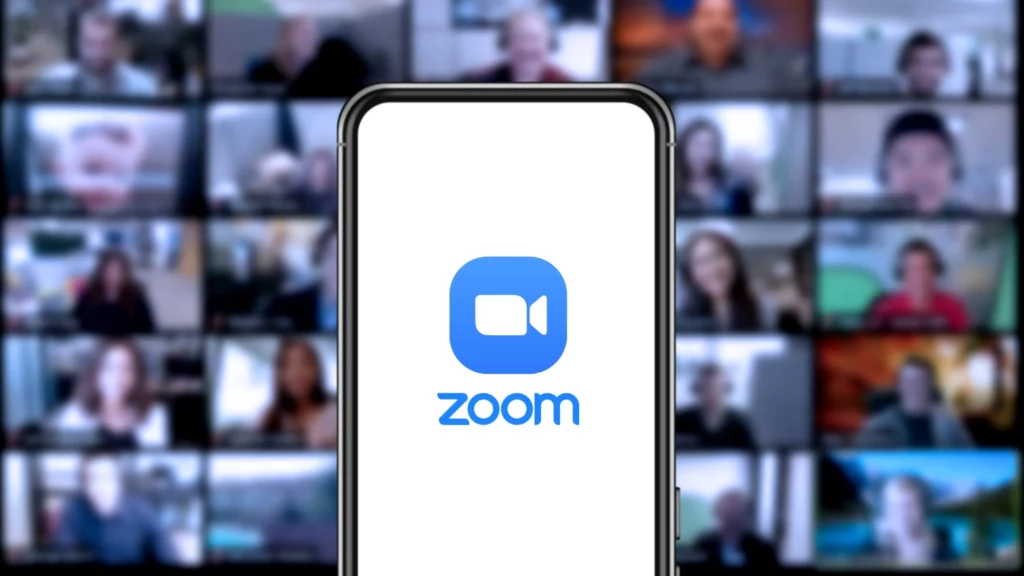
시작 및 기본 편집
- 관리자 또는 개인이 이동합니다. Zoom 웹 포털 → 설정 → 회의 중(고급), 그리고 가능하게 합니다 자동 자막.
- 회의 중에 다음을 클릭하세요. CC / 자막 표시 자막을 보려면 버튼을 클릭하세요. 호스트는 회의 중에 자동 자막을 관리할 수 있습니다.
수출 및 제한
- 세션 중에 선택할 수 있습니다 대본 저장 에서 대본 패널, 그리고 그것을 다음과 같이 저장합니다. .txt. 이것은 표준이 아닌 텍스트 저장입니다. .srt 시간 코드가 있는 형식.
- 일반적인 함정: 무료 계정은 주로 다음을 제공합니다. 실시간 디스플레이; 보다 포괄적인 AI 프로세스나 녹음 기능은 일반적으로 프리미엄 패키지에 포함되어 있습니다.
④ 구글 미트(실시간 자막/번역 자막)
시작 및 기본 편집
인터페이스에서 클릭하세요 더보기 → 설정 → 자막 자막을 활성화하려면; 필요한 경우 번역된 자막, 소스 언어와 타겟 언어를 동시에 선택하세요.
수출 및 제한
- 실시간 자막은 기본적으로 파일로 저장되지 않습니다. 전사본(컨퍼런스 전사본) 일부에만 사용 가능 Google Workspace 유료 버전 (예: Business Standard/Plus, Enterprise 등) 생성된 사본은 주최자의 구글 드라이브.
- 일반적인 함정: 개인 무료 계정인 경우, 컨퍼런스 기록 파일이 없습니다.; 타사 도구나 업그레이드된 버전이 필요합니다.
자주하는 질문
질문 1: 자동 캡션은 모든 플랫폼에서 완전히 무료인가요?
아니요. 대부분의 플랫폼은 다음을 제공합니다. 무료 자동 자막, 하지만 이러한 기능은 대부분 기본 기능입니다. 언어 수, 기간, 편집/내보내기, 번역 등에 제한이 있는 경우가 많습니다. 고급 워크플로는 일반적으로 유료 또는 전문적인 도구 지원이 필요합니다.
질문 2: 무료 자동 캡션으로 생성된 자막을 다운로드할 수 있나요?
플랫폼에 따라 다릅니다. 일부 플랫폼 및 시나리오에서는 자막 파일(예: SRT/VTT)을 제작자의 백엔드에서 내보낼 수 있지만, 다른 플랫폼에서는 사이트에서만 표시됩니다. 직접 다운로드할 수 없습니다. 내보내기 옵션이 없는 경우 타사 프로세스를 사용해야 합니다. 이지서브 이 도구를 사용하면 여러 플랫폼에서 쉽게 재사용할 수 있도록 표준 형식으로 내보낼 수 있습니다.
질문 3: 무료 자동 캡션은 충분히 정확합니까?
오디오 품질, 악센트, 소음 및 전문 용어에 따라 다릅니다. 무료 모델은 초보자에게 적합하지만 정확도와 안정성 일반적으로 전문적인 솔루션만큼 좋지는 않습니다. 과정, 기업 또는 마케팅 시나리오의 품질 관리 요건을 충족하기 위해 수작업으로 교정하고 타임라인을 미세 조정하는 것이 좋습니다.
Q4: 초보자에게 가장 적합한 무료 도구는 무엇입니까?
초보자는 YouTube/TikTok과 같은 플랫폼에서 내장된 자동 자막을 사용하여 가시성과 완료율을 빠르게 높일 수 있습니다. 필요한 경우 파일 내보내기, 여러 언어로 번역, 협업 및 템플릿 스타일 사용, easysub과 같은 전문 도구를 사용하여 재사용 가능한 자막 자산을 구축할 수 있습니다.
검색하는 사용자를 위해 “"자동 캡션은 무료로 사용할 수 있나요?"”, 이지서브 조합을 제공합니다 무료 체험 + 전문적인 역량. 먼저 무료로 프로세스를 테스트해 본 후 필요에 따라 더욱 완벽한 워크플로로 업그레이드할 수 있습니다. 아래에서 기능과 실제 작동 방식을 설명합니다.
핵심 장점
- 무료 체험: 시작하기 쉽습니다. 선불 없이 "자동 변환"부터 "내보내기"까지 전체 과정을 완료할 수 있습니다.
- 고도로 정확한 인식 + 다국어 번역: 주요 언어를 포괄합니다. 지원 용어, 사람, 브랜드, 업계 용어의 이름을 통합합니다.
- 원클릭 내보내기: 기준 SRT/VTT 굽기 위해 내장된 형식입니다. YouTube, Vimeo, LMS, 소셜 미디어 및 주요 편집 소프트웨어에 적용 가능합니다.
- 전체 워크플로: 온라인 편집, 협업 편집, 버전 관리, 일괄 처리; 팀 검토 및 보관에 편리합니다.
- 접근성 및 배포 친화적: 표준 형식, 명확한 타임라인, 스타일 템플릿을 통해 교육 과정/기업 규정 준수와 플랫폼 간 재사용이 용이합니다.
1단계 - 무료 계정에 가입하세요
"등록"을 클릭하고 이메일 주소를 사용하여 비밀번호를 설정하거나 Google 계정으로 빠르게 등록하여 무료 계정.
2단계 - 비디오 또는 오디오 파일 업로드
클릭 프로젝트 추가 비디오/오디오를 업로드하려면 업로드 상자로 선택하거나 끌어다 놓으세요. 또한 다음을 통해 프로젝트를 빠르게 생성할 수 있습니다. 유튜브 영상 URL.
3단계 - 자동 자막 추가
업로드가 완료되면 클릭하세요 자막 추가. 선택하세요 원어 그리고 원하는 목표 언어 (선택적 번역)을 선택한 다음 자동 자막을 생성하도록 확인하세요.
4단계 - 세부 정보 페이지에서 편집
몇 분 안에 완료됩니다. 클릭하세요 편집하다 세부 정보 페이지에 들어가려면; 자막 목록 + 트랙 파형 보기에서 수정, 구두점 조정, 시간 축 미세 조정을 할 수 있습니다. 용어를 일괄적으로 바꿀 수도 있습니다.
5단계 - 내보내기 및 게시
출시 채널을 기준으로 선택하세요: SRT/VTT 다운로드 플랫폼에 업로드하거나 편집하는 데 사용됩니다.;
자막이 삽입된 비디오 내보내기 자막 파일을 업로드할 수 없는 채널에 사용됩니다.;
동시에 조정할 수 있습니다 자막 스타일, 비디오 해상도, 배경색, 워터마크 및 제목 추가.
무료로 시작하고 Easysub으로 더 스마트하게 자막을 입력하세요
자동 자막은 항상 "완전히 무료"인 것은 아닙니다. 플랫폼마다 자막의 종류가 상당히 다릅니다. 언어 범위, 내보내기 형식, 정확성 및 협업. 무료 기능은 초보자와 플랫폼 내에서 볼 수 있는 사용자에게 적합합니다. 하지만 필요할 때 높은 정확도, 다국어 번역, SRT/VTT 표준 내보내기, 팀 교정 및 규정 준수 추적, 두 가지 모두를 제공하는 전문 도구를 선택합니다. 무료 체험 + 업그레이드 더 신뢰할 수 있습니다.

왜 Easysub을 선택해야 하나요? 더 높은 인식률, 더 빠른 전달; 표준 형식으로 한 번의 클릭으로 내보내기; 다국어 번역 및 통합 용어; 온라인 편집 및 버전 관리, 과정, 기업 교육 및 마케팅 비디오의 장기 워크플로에 적합합니다.
고정밀 자막을 빠르게 만들 수 있는 방법을 찾고 계신가요? Easysub 무료 버전을 지금 바로 사용해 보세요. 생성부터 내보내기까지 전체 프로세스를 다룹니다. 더 고급 기능이 필요하면 간단히 필요에 따라 업그레이드.
👉 무료 체험판을 원하시면 여기를 클릭하세요: easyssub.com
이 블로그를 읽어주셔서 감사합니다. 더 많은 질문이나 맞춤형 서비스가 필요하시면 언제든지 문의해 주세요!
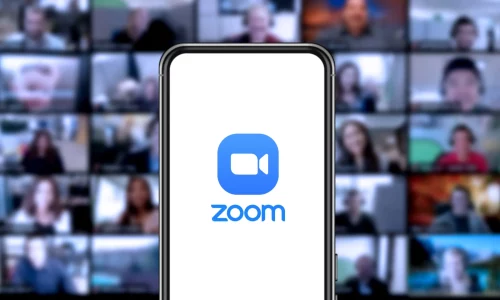
-1024x500.png)




